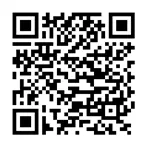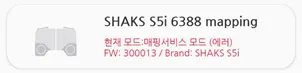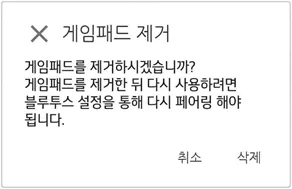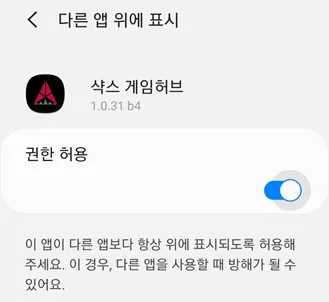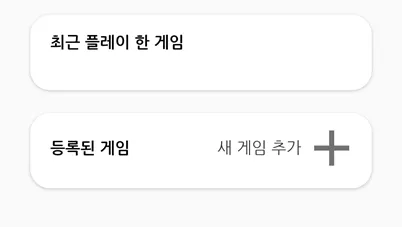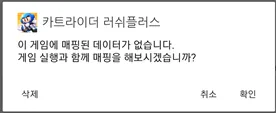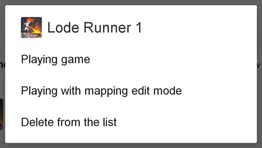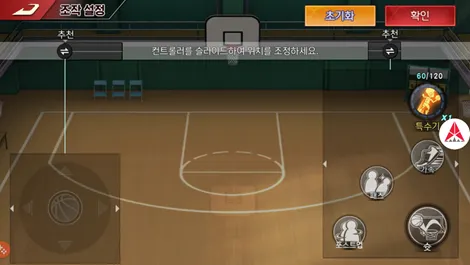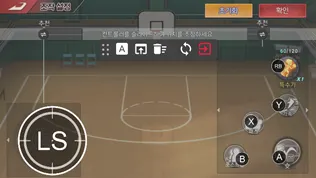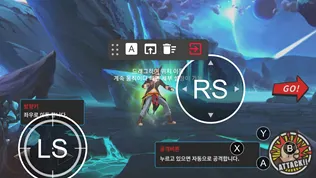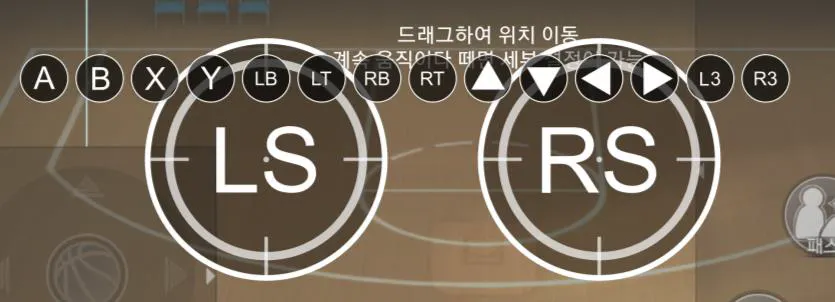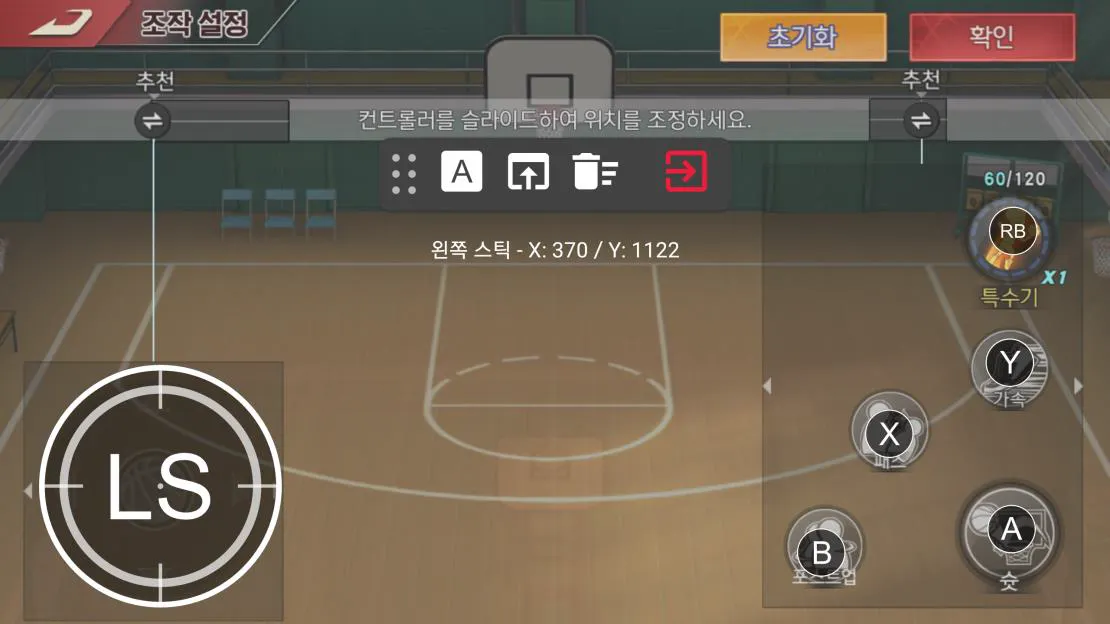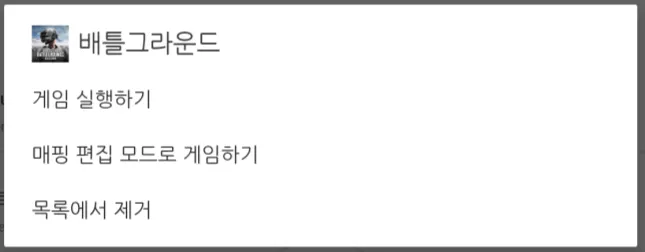대응버전 1.1E (빌드 47)
목차
매핑서비스에 대한 안내
•
스마트폰 게임의 대부분이 터치로만 조작이 가능토록 개발이 된 경우가 많습니다. 가상 패드가 있지만 화면이 가려지거나, 장시간 플레이가 불편합니다. SHAKS Gamehub에서 제공해주는 매핑서비스는 SHAKS 상위 모델에 한하여 서비스되고 있으며, 이런 불편을 없애고, 게임패드에서 바로 플레이가 가능토록, 샥스팀에서 개발하여 제공하게 되었습니다.
•
iOS, Windows등 타 OS나 타사 게임패드와 호환되지 않습니다. 원활하고 최신 기능을 사용하기 위하여 항상 게임패드 펌웨어를 최신으로 업데이트하기를 권고 드립니다.
•
이 서비스는 게임패드를 하나의 터치 기기로서 사용할 수 있도록 설계되어 있습니다. 각 게임 개발사에서 여러 다양한 이유로 외부 기기 사용을 제한할 수 있습니다. 이에 대한 문의는 해당 게임 개발사에 해 주시기 바랍니다.
사전 준비 사항
샥스 게임 허브 다운로드
구글플레이에서 “샥스 게임 허브”를 검색하거나, 아래 주소 혹은 QR코드로 다운로 하시면 됩니다.
사용 가능 게임패드
SHAKS 브랜드 중 상위 기종인 SHAKS S2, S2i, S3i, S5i 및 이후 모델과 호환이 됩니다.
최신 펌웨어 업데이트
앱 내 설정에서 펌웨어 업데이트를 누르면 자동으로 진행됩니다. 게임패드를 캐이블이 연결되어, 충전 상태에서만 업데이트가 진행됩니다.
스마트폰과 연결 하기
게임패드 모드 변경 및 연결하기
매핑모드는 안드로이드 모드가 아니고, 동시에 2개 모드가 동작하지 않습니다. 2개 모드간 변환시는 반드시 기존 연결 정보를 폰에서 삭제하고 신규로 페어링하셔야 합니다. 메뉴얼의 해당 부분을 참고 바랍니다. 메뉴얼 누르시면 바로 가기가 됩니다.
( 주의) 연결은 되었으나, "모드(에러)” 메시지가 나온 경우
주의) 연결은 되었으나, "모드(에러)” 메시지가 나온 경우
연결은 되었지만, 기기 안에 저장된 정보와 모드가 달라서 발생합니다.
•
해결방법 1 : 연결 게임패드 삭제 후, 블루투스를 다시 연결해 주시기 바랍니다. .
•
해결방법 2. 위 1 방법 실패시,
1.
스마트폰의 블루투스 설정에 들어갑니다.
2.
등록된 기기 목록에서 게임패드를 찾고, 오른쪽의 톱니바퀴(또는 세로점 등) 아이콘을 누릅니다.
3.
“등록 해제”를 눌러 해당 기기를 제거합니다.
4.
뒤로 가기 버튼을 눌러 블루투스 설정 창을 닫습니다.
5.
블루투스 설정 앱을 다시 엽니다.
6.
목록에서 게임패드가 보이지 않는 것을 확인되면, 게임패드에서 페어링 버튼을 길게 누른 뒤 다시 페어링 합니다.
앱 실행과 매핑 편집 권한 허용
안내에 따라 앱 설치를 진행해주시고, 키 매핑 편집을 위해 반드시 권한 허용이 필요하니 선택, 허용 해주시기 바랍니다.
매핑 방법 안내
게임 실행 방법
•
게임 추가 : "등록된 게임" 에 플레이하실 게임을 추가
게임을 한 번도 추가한 적이 없는 경우 이렇게 보입니다. 게임을 추가하면 등록된 게임에 선택한 게임이 목록에 나타납니다.
•
등록된 게임에서 게임 실행
◦
매핑 데이타가 없을때, 아래 메시지가 나타납니다.
처음 게임을 추가시 팝업
◦
매핑 데이타가 있거나, 사전 제공 데이터가 있는 경우, 아래 메시지가 나타납니다.
매핑 데이타가 있는 경우 팝업
◦
최초 플레이시는 첫번째는 "확인", 두번째는 "매핑 편집 모드로 게임 하기"를 선택하시면, 게임이 시작되면서, 샥스 로고 아이콘 (편집 가능 표시) 이 나옵니다.
•
( 주의) 키매핑 전 유의사항 입니다.
주의) 키매핑 전 유의사항 입니다.
◦
원하는 위치에 매핑을 하기위해 "키 조작 화면" 으로 이동해주세요.
◦
게임내 중요한 상황 (예로, 사냥중 혹은 경기 중) 에는 매핑은 가급적 피해 주시기 바랍니다.
◦
키 조작 설정 화면이 있다면, 여기서 설정하는 것을 권장 드립니다.
▪
모바일 슬램덩크: 메인 화면에서 톱니바퀴 아이콘 → 조작 설정 → 커스텀 설정
▪
배틀그라운드 모바일: 메인 화면 오른쪽 하단 ▲ 버튼 → 설정 → 조작 설정 → 사용자 설정
▪
카트라이더 러쉬플러스: 메인화면에서 톱니바퀴 아이콘 → 조작 설정 → 개인설정 1 안의 커스텀
게임과 함께 샥스 아이콘이 표시됨. / 게임: 모바일 슬램덩크
주의) 매핑 편집은 게임내 키, 버튼 배치 단계나, 연습 플레이 화면에서 시행하는 이유는, 게임이 진행 중에 편집하시면, 게임 중단으로 간주되는 경우가 생길 수 있기 때문입니다. 배치 편집 화면을 찾을 수 없거나, 경험치에 영향이 가지 않는 ‘훈련 모드(트레이닝)’ 또는 가장 안전한 공간에서 편 바랍니다. 처음 플레이시는 튜토리얼 과정에서 버튼 안내와 함께 편집하는 방안 권장드립니다.
•
편집 방법 : 샥스 아이콘을 눌러 편집 화면을 열고 위치를 이동하면서 위치를 맞추는 매핑을 진행 해주세요.
샥스 게임허브 앱에서 사전에 준비된 매핑 데이터가 있는 경우 준비된 매핑 데이터가 표시됩니다. (예제 게임: 모바일 슬램덩크)
앱에서 자동으로 제공할 수 없는 게임은, 샥스에서 기본 매핑 데이터를 제공합니다. (예제 게임: 2021갓오브하이스쿨)
매핑 메뉴바 상세 설명
메뉴 이동 : 위 점 6개 이콘을 누르면서 이동시키면 전체 메뉴 이동이 가능합니다.
데이터 변경 : A, B 두가지 매핑 데이터 설정/저장 기능입니다. 2개까지 등록 가능하며, 플레이 중 매핑 데이터를 바꾸려면 아래 단축키를 사용해주시기 바랍니다.
불러오기 : 게임패드에 저장된 데이터나 SHAKS 서버에서 매핑 데이터를 불러올 수 있습니다.
모두 삭제 : 현재 화면에 있는 모든 배치된 버튼/스틱을 삭제합니다.
다시연결 : 게임패드와 앱 간의 연결이 원활하지 않을 때 나타나며, 버튼을 눌러 게임패드를 다시 연결합니다. 이 메뉴는 숨겨져 있습니다.
저장/나가기 : 매핑 데이터를 저장하고 게임 화면으로 돌아갑니다.
길게 누르면 저장 설정을 열어 원하는 데이터만 저장하거나, "추가 편집 종료"를 체크해 샥스 아이콘을 나타나지 않게 합나다.
매핑 데이터 편집하기
•
사용할 버튼을 누르거나 스틱을 움직입니다.
사용 가능한 버튼
◦
A, B, X, Y, LB, RB, LT, RT
◦
방향키(십자키) 상/하/좌/우 (각 방향마다 하나의 터치로서 작동합니다.)
◦
왼쪽/오른쪽 스틱 버튼 (L3, R3)
◦
왼쪽 스틱(LS) 및 오른쪽 스틱(RS)
•
추가한 아이콘은 손가락으로 직접 드래그 하여 원하는 위치로 배치합니다.
예시 게임 : 모바일 슬램덩크
고급 편집 방법
버튼이나 스틱을 2초 이상 길게 움직였다 떼면 설정창이 나타납니다.
버튼설정
스틱 설정 : 스틱의 조작 방식과 크기 또는 움직임 속도를 조정할 수 있습니다.
편집 없이 즉시 사용하기
최근 플레이 한 게임은 게임실행하기를 길게 터치하시면, 샥스 아이콘 (편집용) 없이 즉시 플레이가 됩니다.
가장 위 게임 실행하기를 누르면 아이콘 없이 실행할 수 있다.
게임 패드의 기능(Function) 버튼 사용하기
샥스 게임패드 - 설정 - "Function 버튼 설정" 중 ‘터보동작’, ‘스나이퍼’ 기능만 사용할 수 있습니다. Function 버튼으로 기능 활성화 / 비활성화 합니다. 활성화시 LED가 켜집니다.
터보동작
스나이퍼
Function 끄기 : Function 버튼을 비활성화합니다.
외부 모니터 화면 연결, 사용하기
스마트폰을 외부 화면에 연결하여 사용시 아래 사항을 참고해 주시기 바랍니다.
1.
Android 9 이하 또는 Android 11 이상의 버전에서 사용하시는 것을 권장합니다. Android 10 의 경우 일부 스마트폰에서 외부 모니터 연결 후 원활하게 작동하지 않을 수 있습니다.
2.
유선으로 연결해주시기 바랍니다. 무선 미러링 방식은 딜레이 및 매핑 정보 전달이 원활치 않습니다.
3.
연결된 화면은 안드로이드 기기에서 지정한 기본 모니터에서만 정상 작동이 됩니다.
4.
화면은 16:9 비율을 사용하는 것을 권장합니다. 화면비가 달라지면 매핑 정보가 원활하게 전환되지 않을 수 있습니다.
5.
매핑 정보가 원활지 전환되지 않았을 경우, 매핑 편집을 새로 하시는 것을 권장드립니다.
6.
DeX 모드(또는 안드로이드 데스크톱) 화면에서 매핑을 편집하실 때는 반드시 매핑 데이터 편집 화면을 전체화면으로 하신 뒤에 매핑을 편집하시기 바랍니다.
7.
스틱의 경우 가로로 길게 움직이는 증상이 발생될 수 있습니다. 추후 펌웨어 업데이트로 수정 예정입니다.
Android 10에서는 디스플레이에 대한 새로운 정책이 적용되었고, 각 제조사에서 이에 대한 지원이 늦으면서 의도하지 않은 불편을 경험하실 수 있습니다.
이는 해당 스마트폰에서의 호환성 문제이기에 제품 및 앱에서의 문제가 아님을 안내 드립니다.
터치 디스플레이를 연결하여 원활하게 사용할 수 있는 스마트폰 이라면 대부분 정상 사용이 가능합니다.
화면의 비율 조정으로 게임이 깨져서 나타나는 모습을 보이는 경우 게임을 우선 종료 후 다시 실행해 주시기 바랍니다.
게임 내 UI 구조 특성상 비율에 맞게 반응형으로 움직이는 조작부에 대해서는 예상된 매핑 위치에 맞지 않게 배치될 수 있습니다.
FAQ
매핑 화면이 나오지 않습니다. (Android 10)
지속적으로 게임패드 연결이 원활하지 않다고 합니다.
매핑시 나타나는 화면에서 저장 누르는 메뉴도 옮길 수 있나요?
게임패드에서 매핑을 했지만 아무리 눌러도 반응하지 않습니다.
게임패드의 터치가 조금 느려진 것 같습니다. 5번째 터치점은 작동하지 않는 것 같습니다.
게임 화면을 뒤집었더니 잘 작동하지 않습니다. 스틱의 방향이 예상과 다르게 작동하고 있습니다.
매핑을 하고 싶은데 샥스 아이콘이 나타나지 않습니다.
안드로이드 모드와 매핑 모드를 같이 사용할 수는 없나요?
BTV와 연결하여 사용할 수 있는 것은 좋지만, 터치를 하기가 불편합니다. 게임패드에 설정했던 마우스 모드를 사용할 수는 없나요?
제가 사용하는 휴대폰에서는 매핑이 작동하지 않는 것 같습니다.
원치 않는 게임(또는 앱)을 추가했는데 어떻게 삭제하면 될까요?
게임 내 스틱 아이콘이 마구 움직이고, 원하는 방향으로 가지 못하는 등 이상합니다.
아이콘을 옮길 수 없습니다.
기타 현재 기능을 검토 중인 사항에 대해서 안내 드립니다.
문의하기
샥스 게임허브 앱 내에서 고객지원 → 문의하기
전화번호: 070-7542-6699
운영시간: 평일 오전 9시 ~ 오후 6시
기술적인 상담은 운영 시간 외에도 카카오톡, 또는 앱내 문의하기를 통해 문의하시면 도움을 받으실 수도 있습니다. 답변에는 다소 시간이 걸릴 수 있습니다.